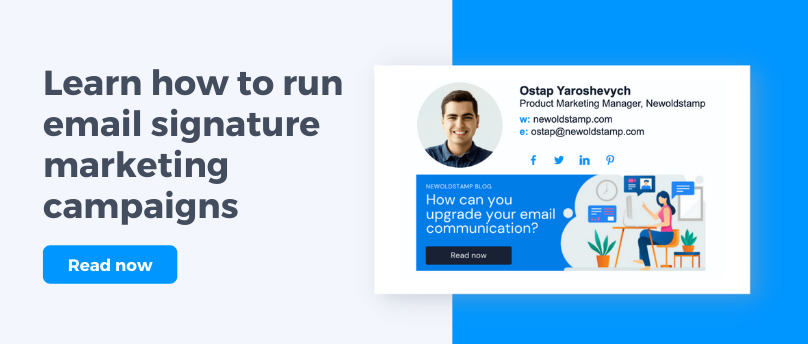Guía de gestión de firmas de correo electrónico paso a paso
Publicado: 2022-05-06Las firmas de correo electrónico son uno de los canales de marketing más rentables. Cualquier empresa, una marca personal o una gran organización, puede beneficiarse al obtener un tráfico constante, generar más suscripciones o lograr cualquier otro objetivo estratégico.
Un marketing de firma de correo electrónico configurado correctamente puede generarle casi 350 veces más ingresos de lo que gasta en él. No 350%, 350 veces (35000%). Aquí hay algunos datos más para probar el punto.
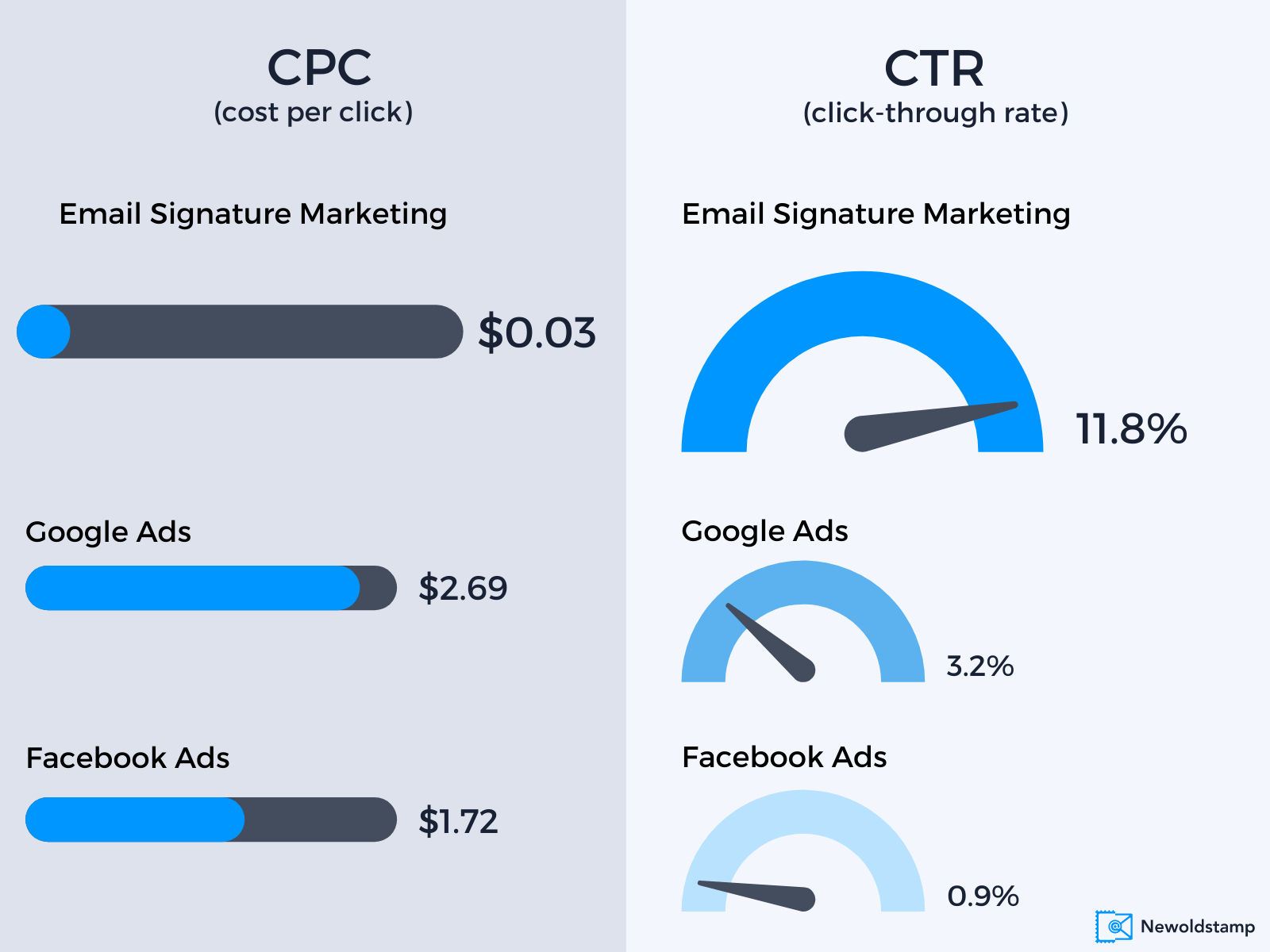
Lo más sorprendente de la gestión de firmas de correo electrónico es que es mucho más fácil de implementar y usar que cualquier otro canal de marketing (como PPC o anuncios gráficos).
Por lo tanto, aquí encontrará todos los consejos y trucos esenciales que existen en la gestión de firmas de correo electrónico.
Antes de comenzar . Hay docenas de generadores de firmas de correo electrónico que cubren algunas de tus necesidades. Pero ninguno de ellos le permite crear hermosas firmas Y administrarlas lo suficiente con o sin las integraciones de Google Workspace y Microsoft 365.
Por lo tanto, hemos creado una plataforma profesional de gestión de firmas de correo electrónico que cubre un diseño de primer nivel, una gestión fluida y una asistencia al cliente útil.
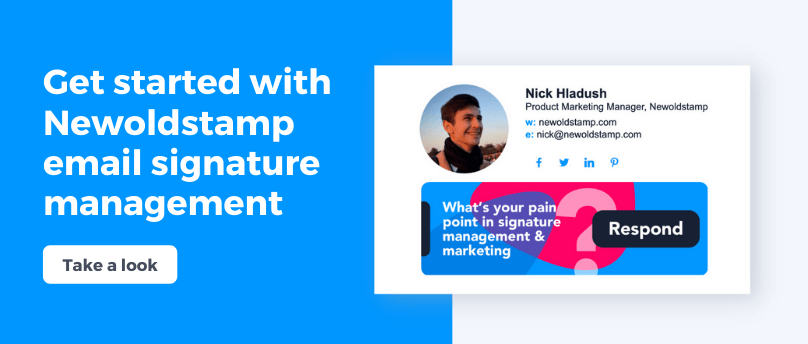
Independientemente de si ha decidido utilizar Newoldstamp, hablemos de cada paso que debe seguir en la gestión de firmas de correo electrónico.
Paso 1. Crea un diseño de firma de correo electrónico profesional
Por supuesto, puede pasar directamente al siguiente paso, ya que ha venido aquí para ADMINISTRAR firmas, no para CREARlas. Pero escúchame primero.
Es muy difícil modificar algo antiguo en lugar de crear algo desde cero. La firma de correo electrónico no es diferente.
El mayor desafío es crear una plantilla de firma de correo electrónico fácilmente personalizable que se pueda duplicar para todos los empleados de la empresa. Debe pensar en qué campos serán comunes para cada departamento, qué tamaño y forma tendrá un logotipo, qué imágenes usarán todos.
Por lo tanto, incluso el diseño de las firmas de correo electrónico debe basarse en su estrategia. En primer lugar, piense por qué necesita firmas de correo electrónico. ¿Qué objetivo estás tratando de lograr? Por ejemplo:
- Solo quiero un punto de reconocimiento de marca en los correos electrónicos de mis empleados.
- Necesito tener firmas similares en toda la empresa.
- Quiero utilizar las firmas de correo electrónico como canal de marketing.
- Necesito firmas porque mis competidores las están usando.
Cada motivo está bien, incluso el último.
Pero cada una de estas razones implica que debes entender qué diseño exclusivo te queda mejor.
Básicamente, si está creando un diseño de firma para un equipo pequeño, puede ser creativo y hacer una firma diferente para cada miembro del equipo. Lo más probable es que no tenga una política de marca estricta. Pero podría aprovechar al máximo cada firma si está hecha a medida.
Por ejemplo, si Sarah es especialista en relaciones públicas, le gustaría incluir un banner vinculado al kit de medios. Además, es posible que tenga más detalles de contacto que otros miembros del equipo, ya que a menudo habla con sus socios por correo electrónico, teléfono, chats, etc.
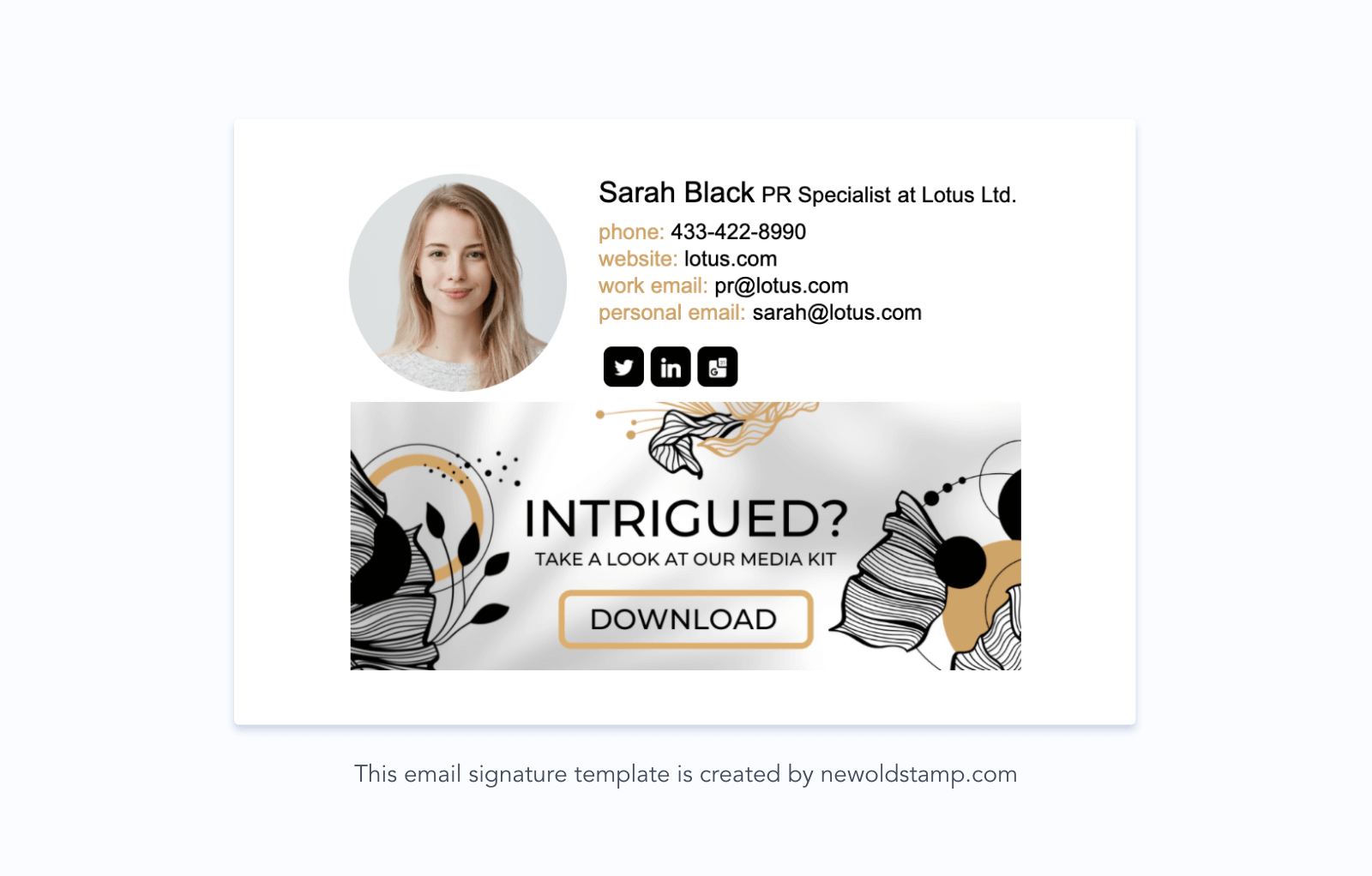
Y si necesita una firma corporativa que será utilizada por docenas o cientos de personas, intente que sea simple.
Volviendo al ejemplo de Sarah, imagina que ahora es la jefa de todo un departamento de relaciones públicas. Todos en este departamento necesitan su firma para hacer lo mismo. Como son una gran empresa profesional, los miembros del equipo de Sarah usan una herramienta de CRM para administrar todas las conversaciones en un solo lugar. Por lo tanto, no es necesario que agreguen varias direcciones de correo electrónico y números de teléfono.
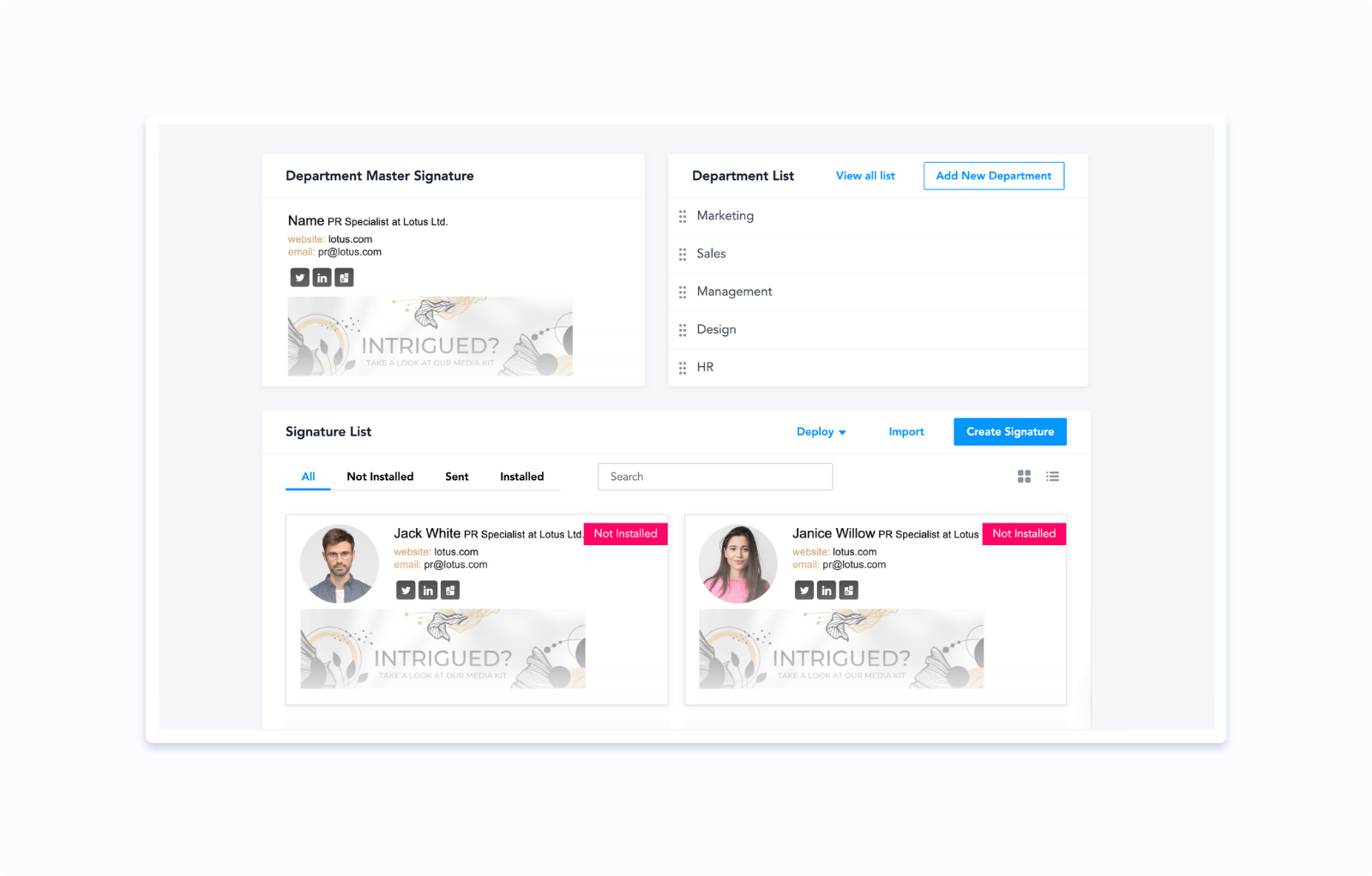
Otra cosa que vale la pena mencionar es asegurarse de que sus firmas no se vean demasiado elegantes si va a ejecutar campañas de banners de firmas de correo electrónico. La mayor parte de la atención visual debe ir al banner, no al diseño de la firma.
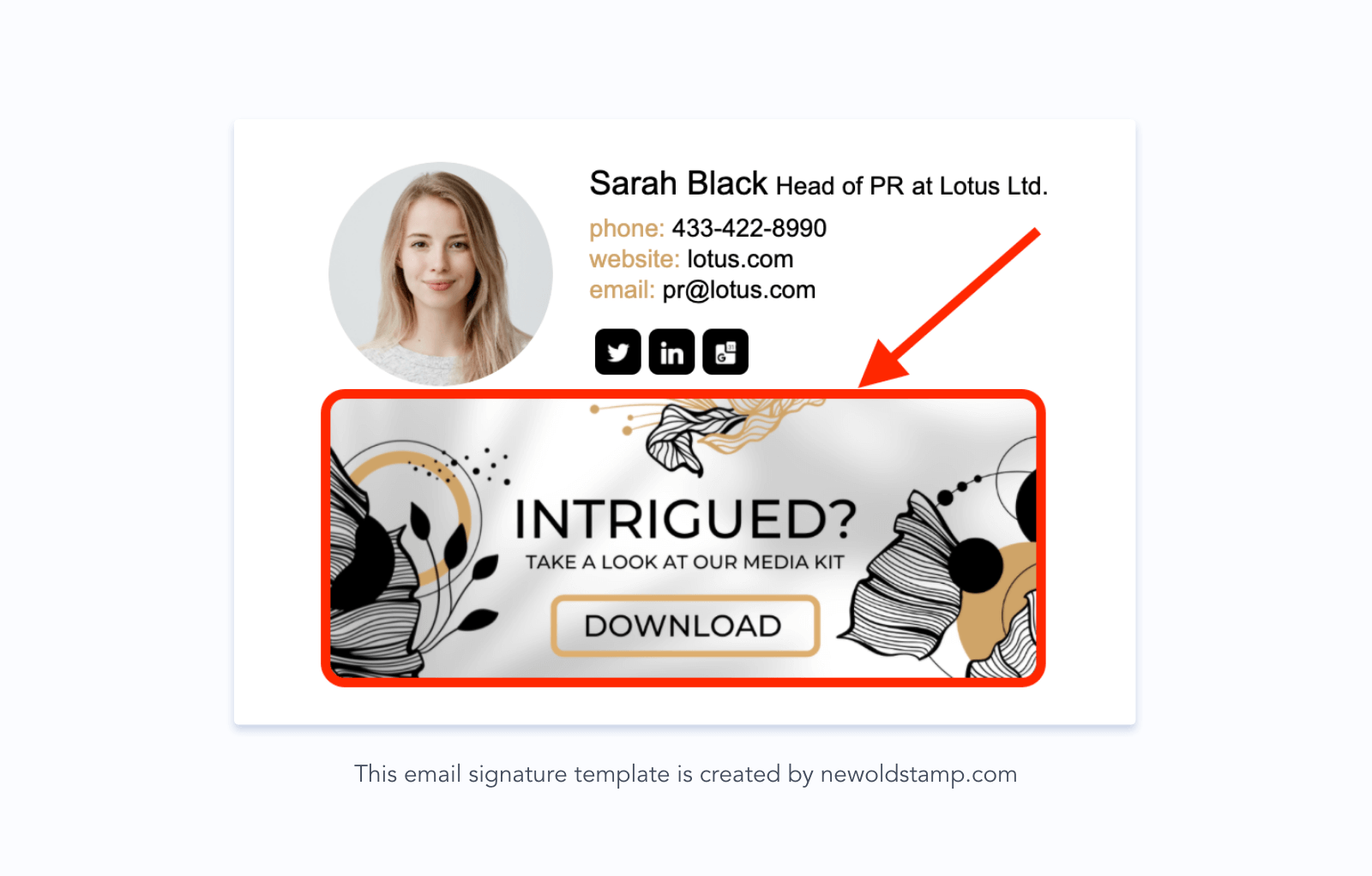
Si está utilizando campañas de banners de firmas de correo electrónico, es mucho más importante que los destinatarios del correo electrónico conozcan una oferta especial que verificar todos los detalles de contacto del remitente. Si quieren hacer lo último, encontrarán lo que necesitan de todos modos.
Paso 2. Duplicado de firmas para todos los miembros del equipo
Entonces, ha acordado el diseño de la firma para cada una de las divisiones de la empresa (llamémoslo una firma predeterminada). Ahora es el momento de decidir cómo va a crear firmas para todos sus colegas.
Para un pequeño equipo de dos a diez personas, simplemente puede duplicar la firma predeterminada y cambiar sus nombres y direcciones de correo electrónico.
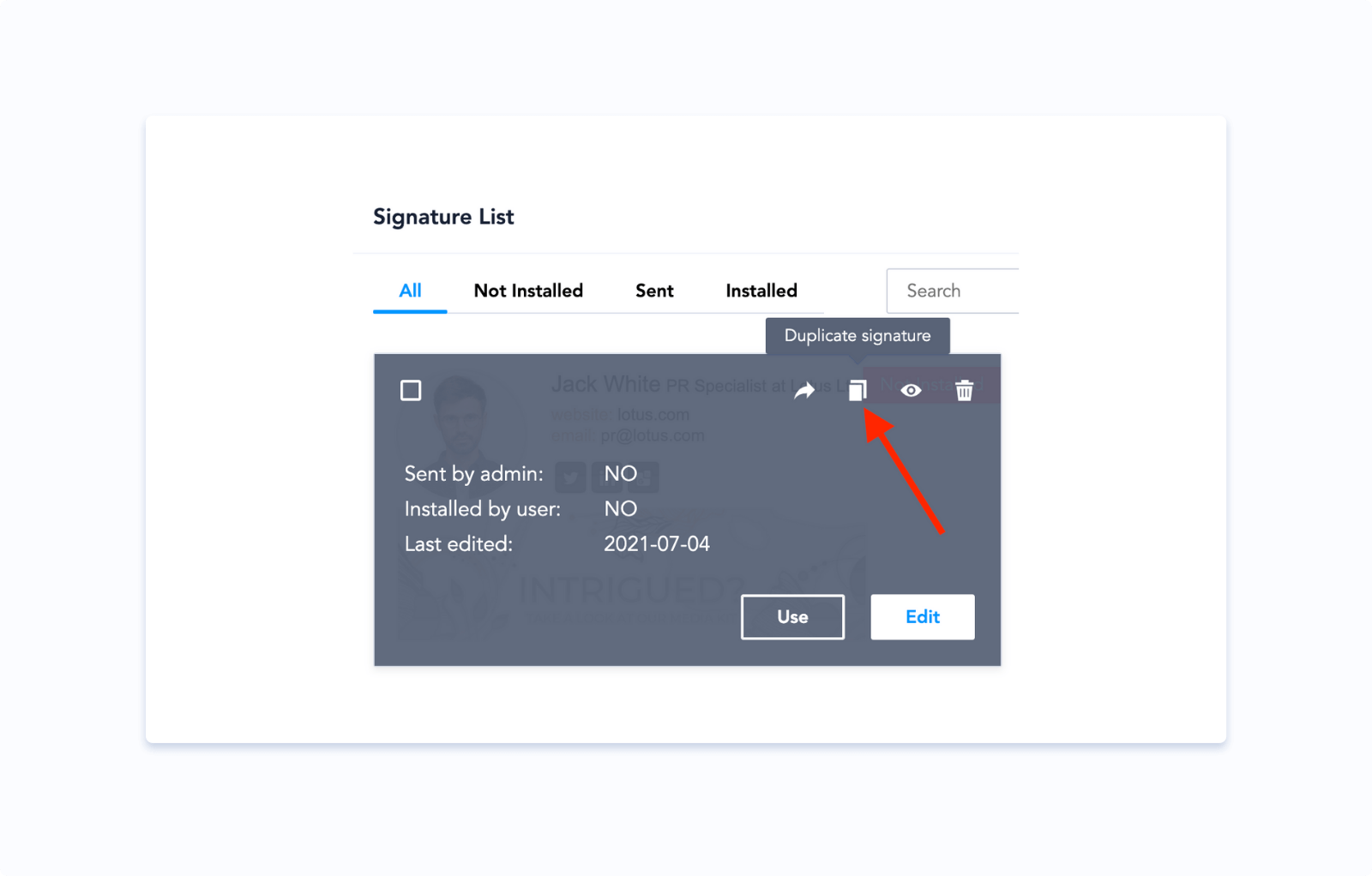
Puede hacer lo mismo para tantas firmas como desee, pero en realidad no debería hacerlo .
Imagínese cuánto tiempo le llevaría a Sarah duplicar y cambiar los datos de contacto de cada empleado. Y si les pide que lo hagan solos, deberá verificar si todos se han tomado esta tarea en serio.
Entonces, hay una muy buena solución para Sarah.
Aplicar el mismo formato a múltiples firmas automáticamente
Se siente intuitivo que debería poder aplicar el mismo formato a varias firmas automáticamente, ¿verdad?
Sentimos lo mismo en Newoldstamp. Entonces, hay una característica como esa.
Puede configurar cualquier firma que tenga como Maestra. Después de eso, todas las firmas que agregue a un departamento actual tendrán el mismo formato.
Lo mismo se aplica a más departamentos. Cada uno puede tener una firma Maestra, para que Ventas y Marketing no tengan que discutir cómo les gustan sus firmas :)
CSV-subir todos los contactos
Puede automatizar aún más su proceso de creación de firmas.
Por ejemplo, hay una función CSV en la plataforma de firmas Newoldstamp donde descarga una plantilla de hoja de cálculo e inserta allí la información de contacto de los miembros de su equipo.

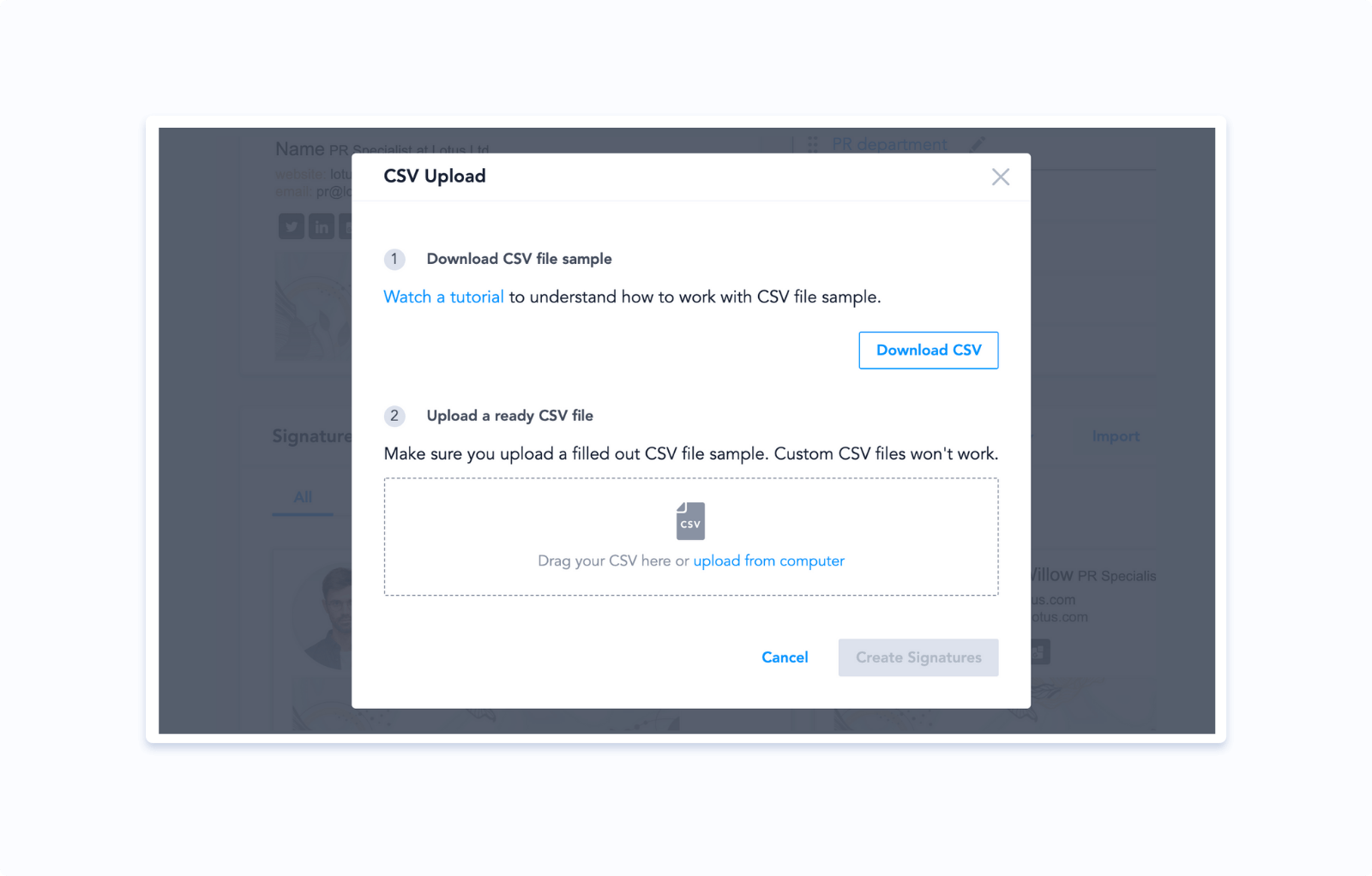
Luego simplemente cargue su archivo y todas las firmas se agregarán automáticamente al departamento específico.
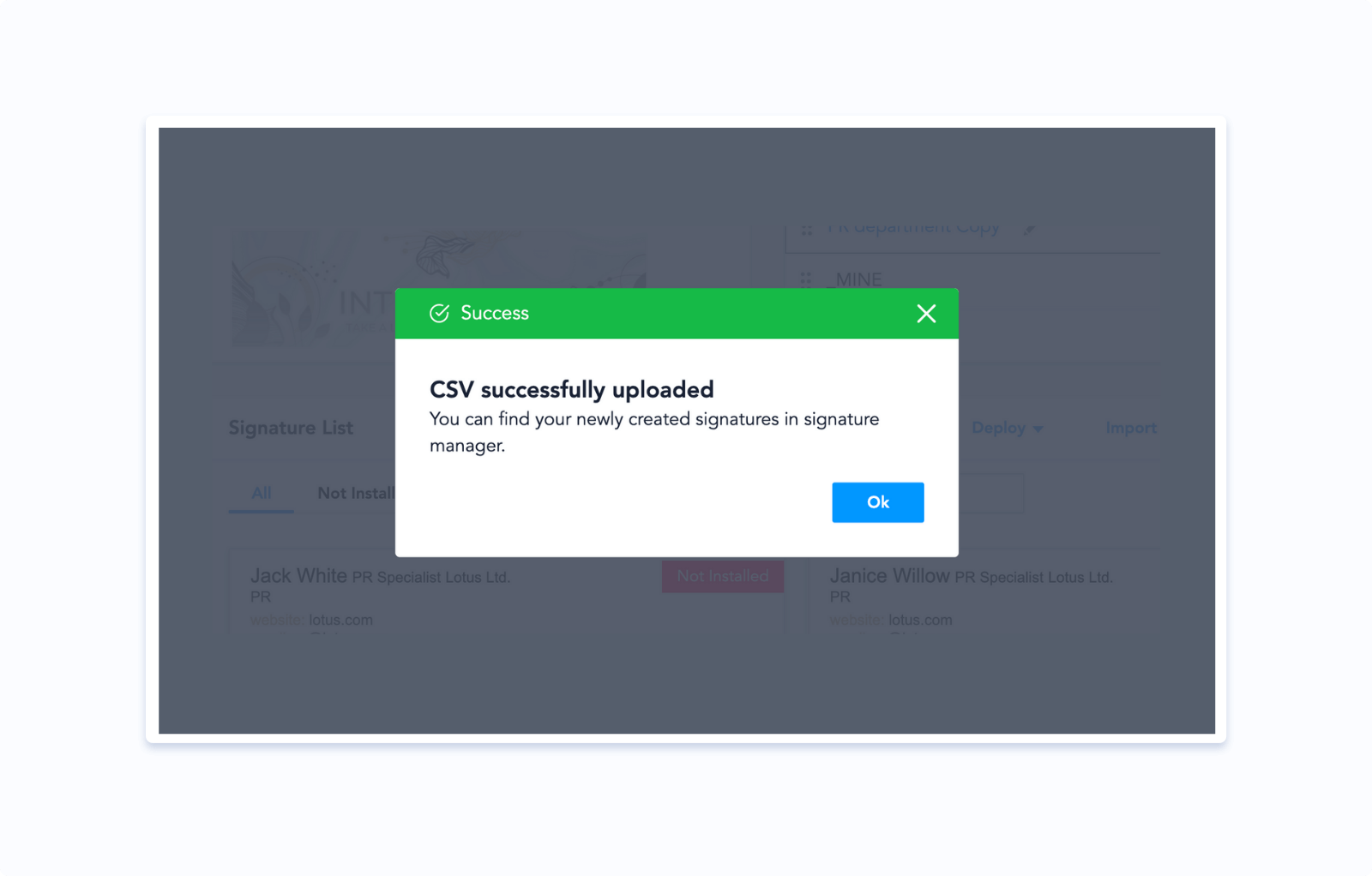
Y ahora podrías pensar, pero ¿puedo automatizarlo aún más, para no tener que hacer toda esta rutina de descarga y carga?
Sí tu puedes. Con integraciones de firma de correo electrónico.
Pero ese es otro paso para discutir.
Paso 3. Distribuya las firmas entre todos los empleados
Antes de llegar a las integraciones, veamos qué opciones tiene para enviar firmas a sus compañeros de equipo.
Enviar firmas “a mano”
Cada firma que tengas en tu Administrador de Firmas puede ser enviada a su futuro propietario. Simplemente haga clic en el botón "Compartir" y envíelo.
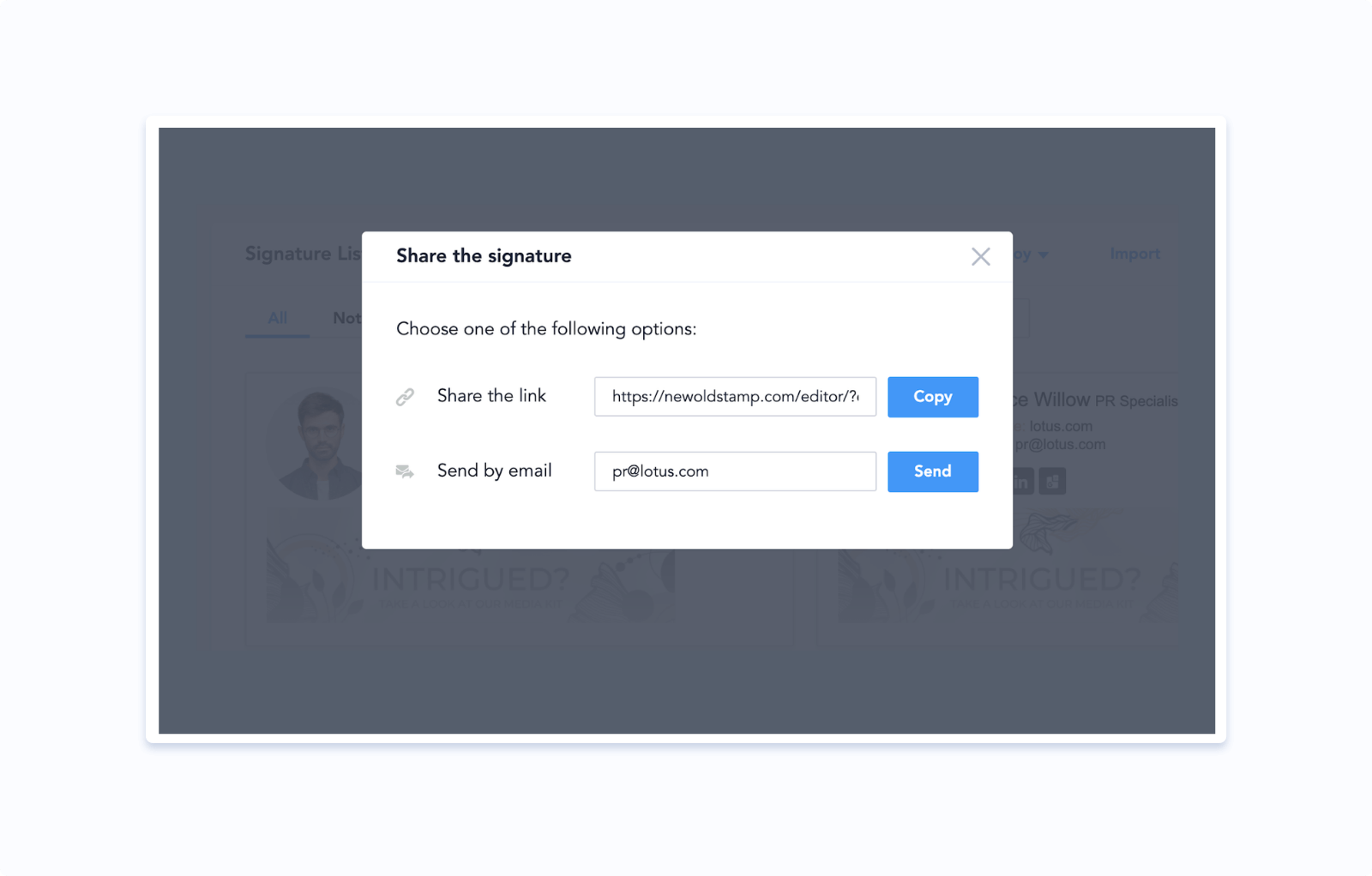
Firmas de envío masivo
El envío de cada firma individualmente puede llevar algún tiempo, según el tamaño de su empresa. En cambio, puede seleccionar todas las firmas en un solo departamento y enviarlas con un solo clic.
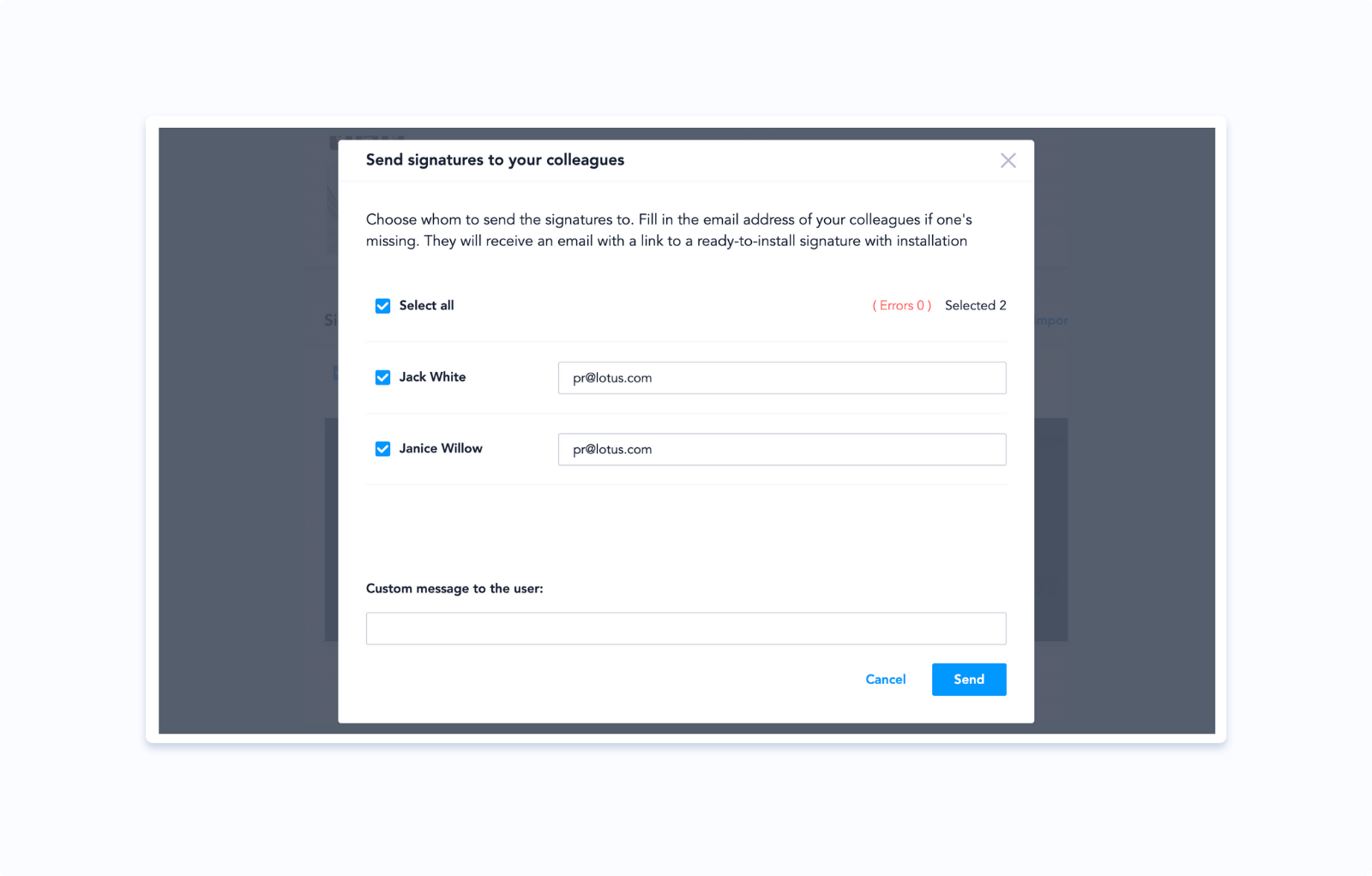
O invite a las personas a crear sus propias firmas.
Puede usar una función de generador de firmas personalizada donde sus colegas podrán cambiar solo los elementos que usted les permita. Como su nombre y posición.
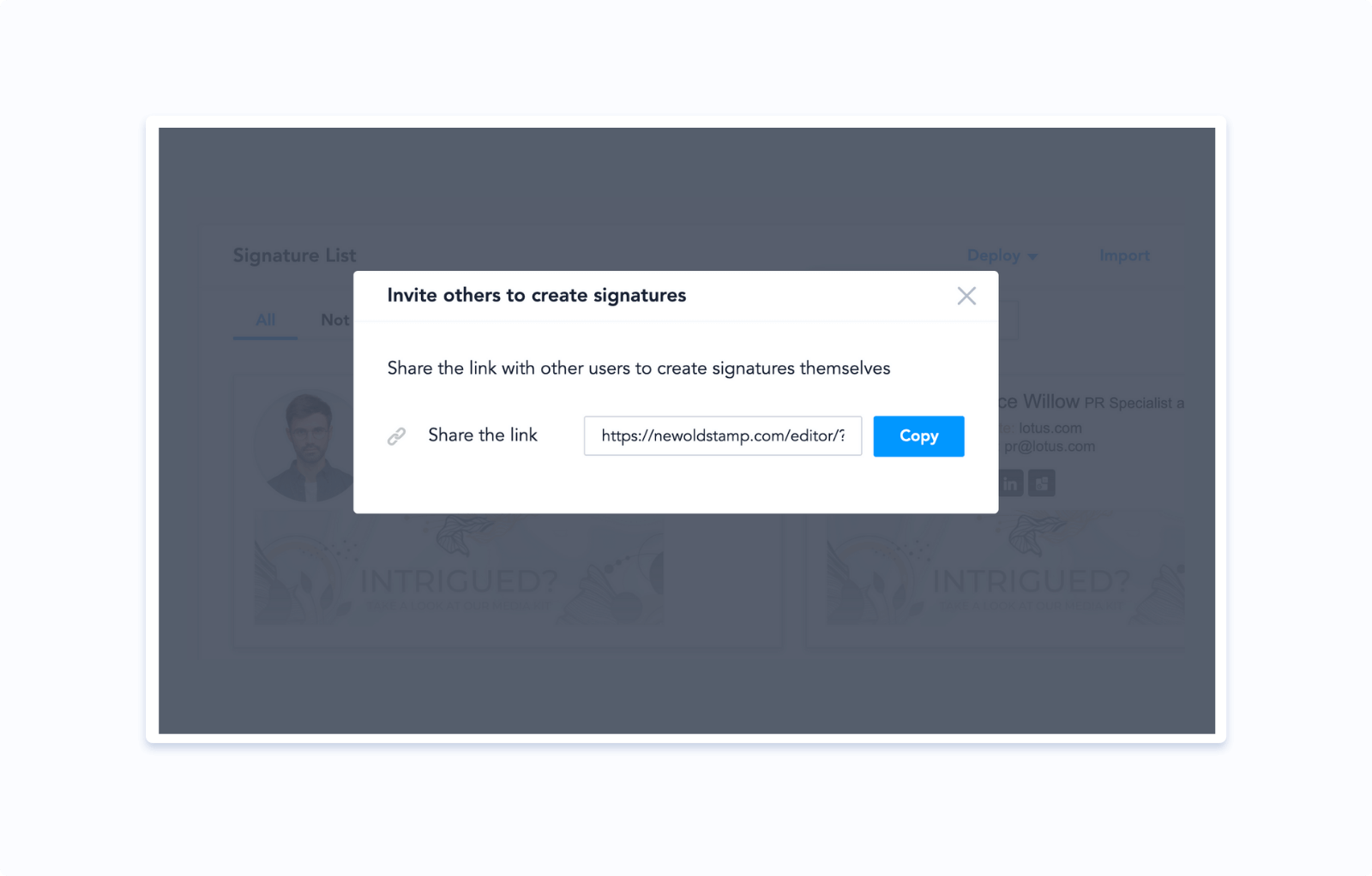
O usa integraciones. Estas son las formas más convenientes de administrar muchas firmas. Pero también puede funcionar para un equipo pequeño.
Implementar firmas en Google Workspace (G Suite)
Si su empresa tiene una cuenta de Google Workspace, puede instalar todas las firmas automáticamente en las cuentas de los empleados.
Tenga en cuenta que solo un administrador de Google Workspace puede realizar la integración inicial.
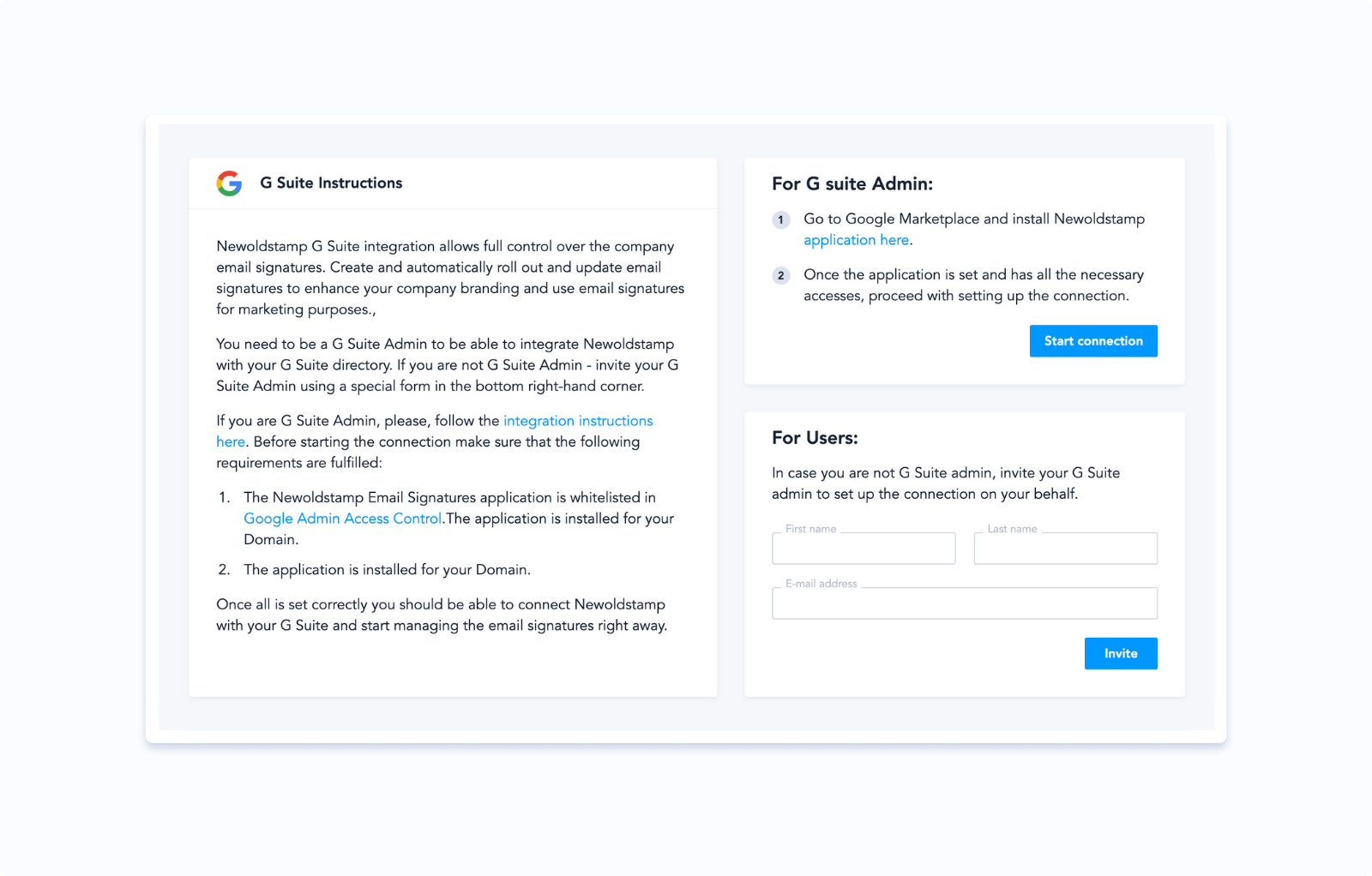
Aquí hay una instrucción completa sobre cómo integrar Newoldstamp con G Suite (Google Workspace).
Una vez que haya conectado la cuenta, puede hacer clic en el botón Implementar en G Suite.
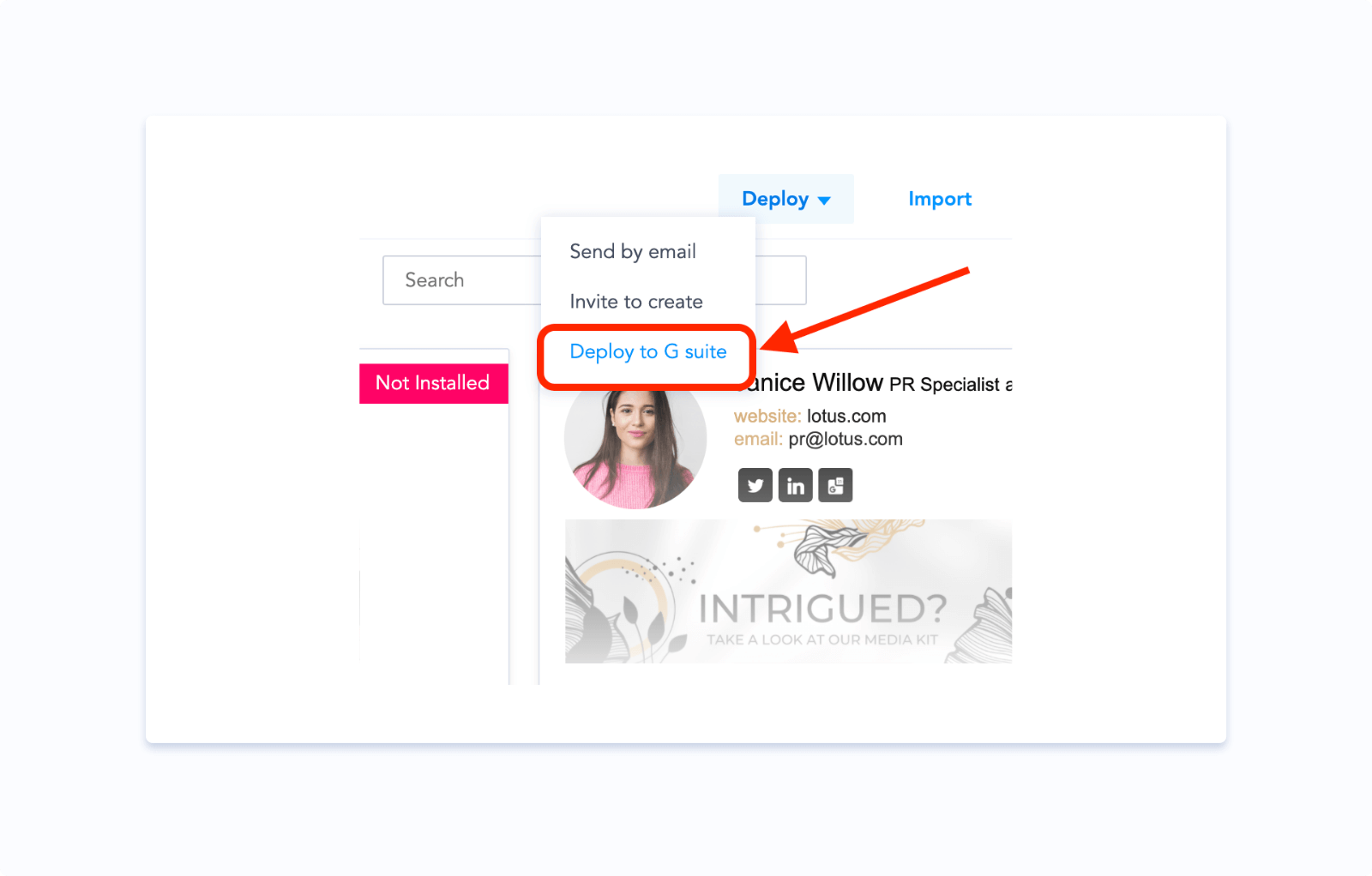
La aplicación Newoldstamp le pedirá que verifique las direcciones de correo electrónico tomadas de las firmas para asegurarse de que todos tengan cuentas en Google Workspace.
Luego, todas sus firmas se implementarán en las cuentas de Gmail correspondientes.
Aquí hay una instrucción completa sobre cómo instalar firmas automáticamente en Google Workspace.
Instalar firmas en Exchange o Microsoft 365
Para Exchange y Microsoft 365, el proceso de instalación de firmas de correo electrónico es algo diferente.
Después de configurar la integración con Active Directory, podrá aplicar atributos de usuario que actuarán como variables para la información de contacto de sus compañeros de equipo.
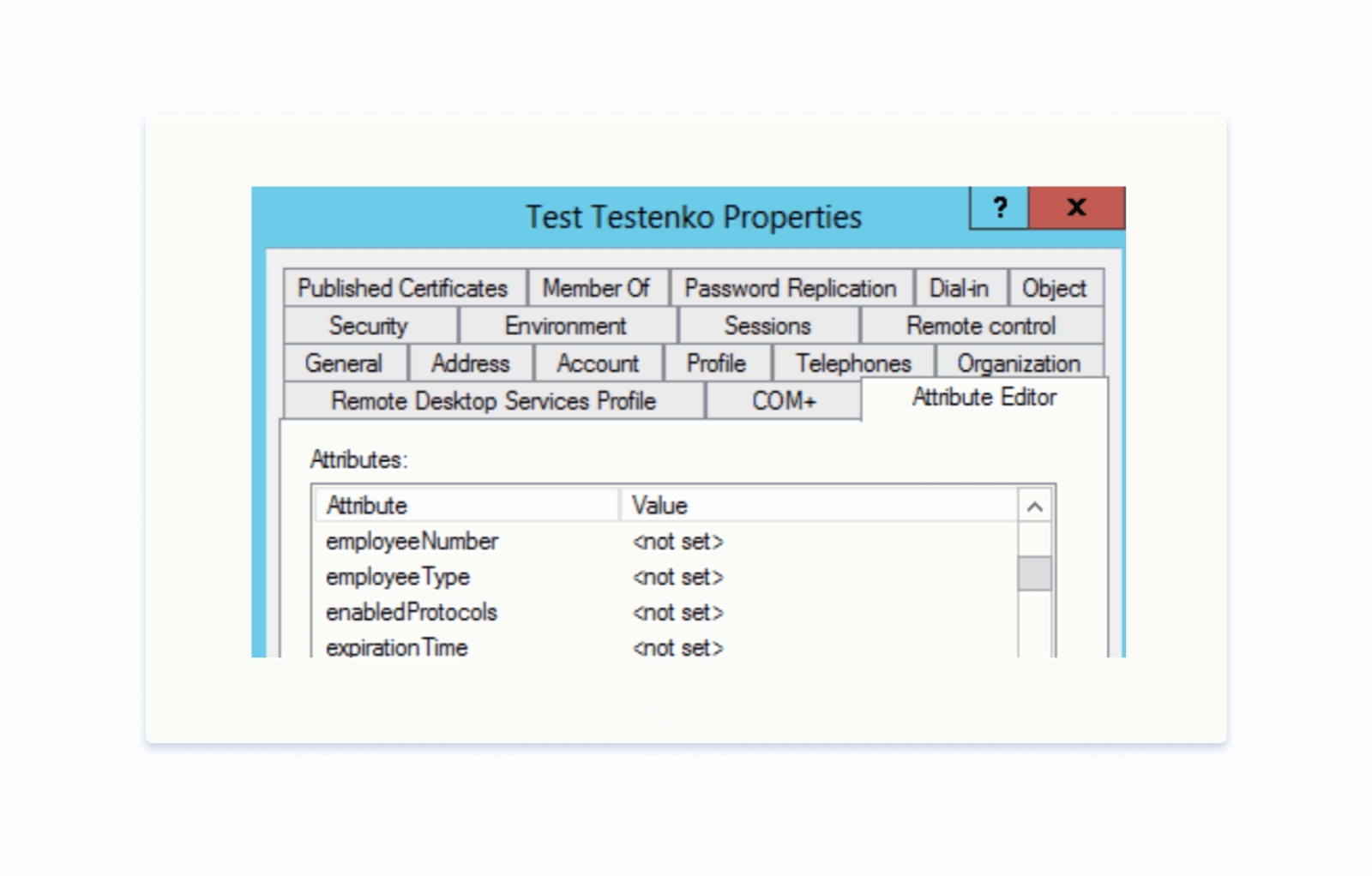
Puede agregar estas variables a la firma maestra en Newoldstamp.
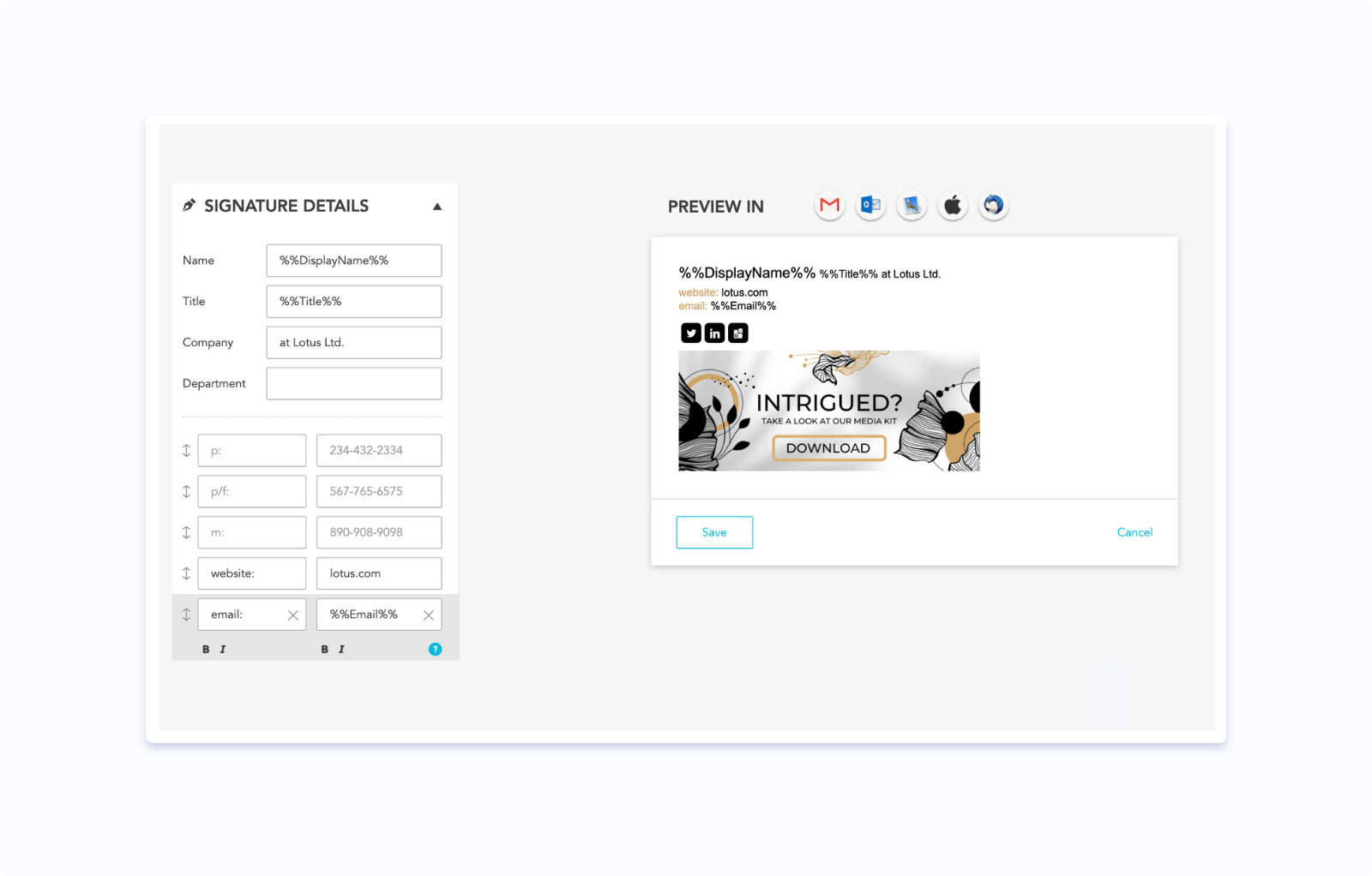
Una vez que haya hecho eso, podrá implementar firmas y los atributos de usuario se establecerán automáticamente en los datos de contacto de cada usuario (nombre, puesto, dirección de correo electrónico, etc.).
Si no está seguro de cómo configurar la integración correctamente, hagamos una llamada rápida. Te mostraré los alrededores y te ayudaré a poner la pelota en marcha.
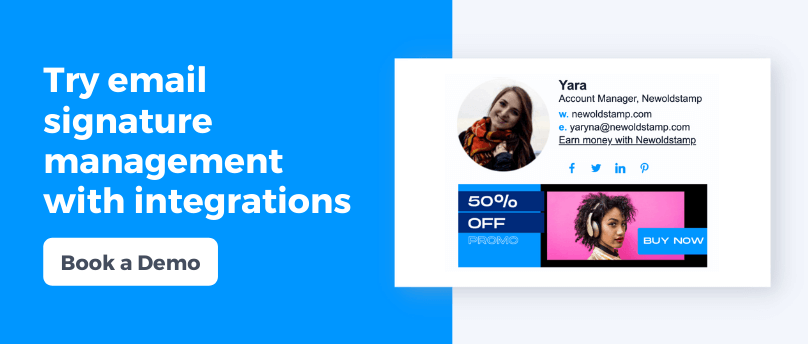
Paso 4. Asegúrate de que las firmas estén instaladas
No solo necesita configurar las firmas, sino también asegurarse de que las personas las tengan instaladas.
Consulte el identificador en cada firma para saber si se instaló.
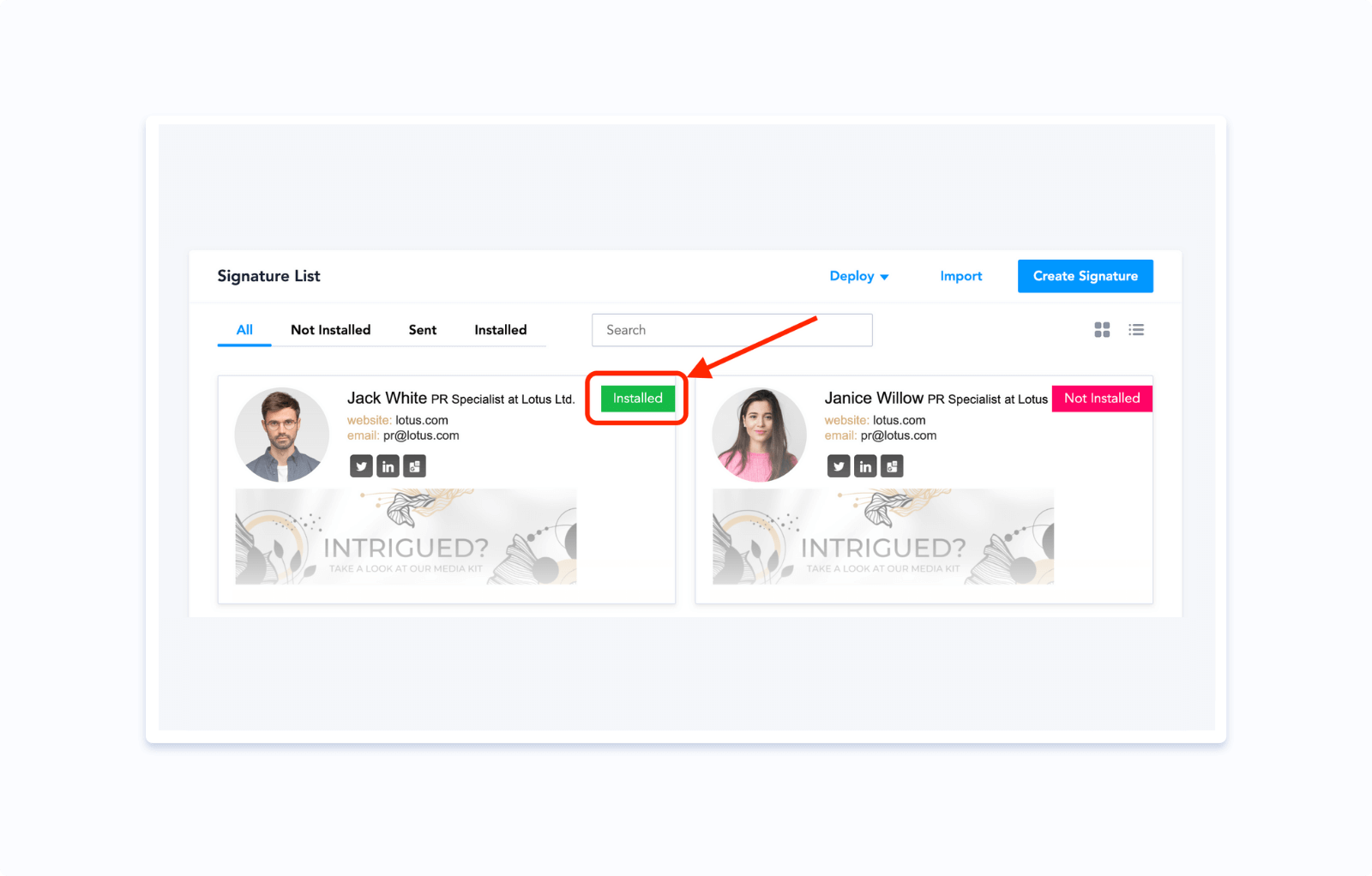
Tenga en cuenta que, en la mayoría de los casos (excepto Outlook, Exchange, Microsoft 365, etc.), cambiar enlaces, pancartas e imágenes en una firma no requiere volver a instalarla. Por lo tanto, siempre puedes actualizar algunas cosas y todos tus compañeros de equipo no tendrán que hacer nada.
Paso 5. Utilice las firmas de correo electrónico como canal de marketing
Con la capacidad de actualizar las firmas de correo electrónico sobre la marcha, puede comenzar a lanzar campañas de marketing de firmas de correo electrónico.
Hay una función completa de campañas de banner de firma de correo electrónico en Newoldstamp que le permite promocionar cualquier contenido a través de pies de página de correo electrónico.
Botón o banner: aprenda a ejecutar campañas de marketing de firmas de correo electrónico
Con las campañas de banners, podrá programar tantas actualizaciones de banners como desee. También puede usar diferentes banners para diferentes departamentos.
Por ejemplo, cuando un equipo de marketing promociona su nuevo contenido, las ventas pueden anunciar las ofertas especiales de la empresa.
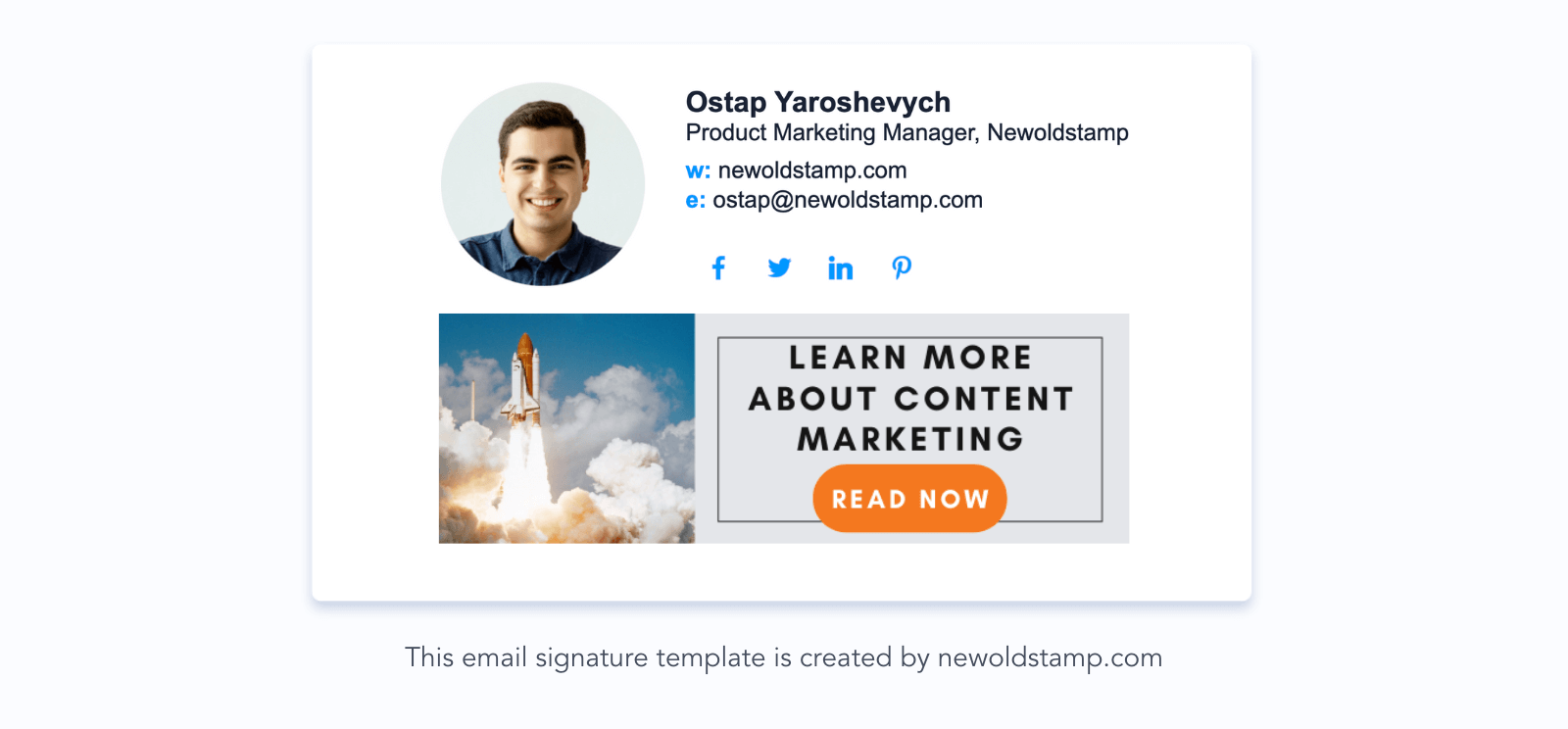
Conclusión
No hay cosas de ciencia espacial en la gestión de firmas de correo electrónico. Sin embargo, lo importante es revisarlos de vez en cuando y actualizar los detalles importantes.
De hecho, casi el 70% de los usuarios de firmas las actualizan menos de dos veces al año. Lo que significa que todas estas personas están perdiendo la oportunidad de utilizar uno de los canales de marketing con mayor ROI.
¿Quieres destacarte de la competencia?